こんにちは、けーどっとけーです😀
先月からスマホをAQUOS sense3に機種変して使用しています。
AQUOS sense3のOSは最新のAndroid 9.0になっています。
Android 9.0の特徴の1つとしてナビゲーションバーが変更されています。
AQUOS sense3でナビゲーションバーを設定して使用してみました。
AQUOS sense3でナビゲーションを表示する
AQUOS sense3は物理ホームボタンが付いています。
ナビゲーションバーを使用しなくてもこちらのホームボタンで操作できるようになっています。
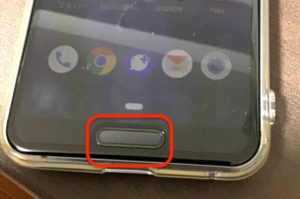
では、ナビゲーションバーの設定を行います。
「設定」画面を開き、「AQUOS便利機能」を選択し、「指紋センサー」をタップします。

「指紋センサー」画面の下にある「その他」の「ナビゲーションバーを隠す」があります。
現在は、ナビゲーションバーを隠す設定にしてあります。
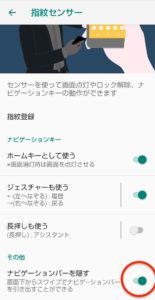
タップすることでナビゲーションバーが常に表示されるようになります。
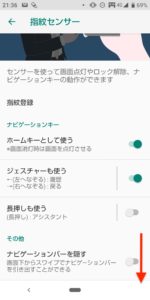
ナビゲーションバーを隠す設定にしても物理ホームボタン上で上にスライドすることで、ナビゲーションバーを表示することができます。
ホーム画面でナビゲーションバーを表示するとこんな感じです。

AQUOS sense3でナビゲーションバーを使う
ナビゲーションバーには、真ん中に楕円のボタンが表示されます。
また、前画面がある場合は左に「<」が表示され、タップすると「戻る」ことができます。
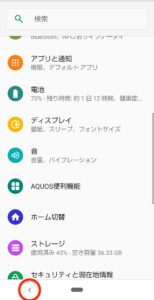
ボタンはこの2つで非常にシンプルな見た目です。
中央の楕円形のボタンは、指で上にスライドさせると起動しているアプリが一覧表示される「マルチタスク」画面が表示できます。
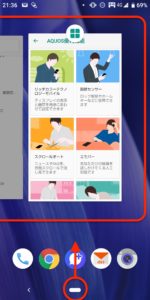
マルチタスク画面は、横にスライドさせると他のアプリを表示できます。
また、アプリを上にスライドさせるとそのアプリを閉じることができます。
さらに中央のボタンを長押しすると、音声認識してくれるGoogleアシスタントが起動します。
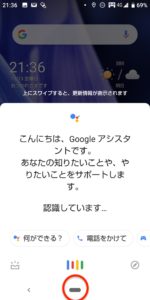
最後にナビゲーションバーを表示する場合と隠す場合を比較してみました。
ナビゲーションバーを常に表示する場合は画面に表示される部分がちょっとだけ短くなります。
左がナビゲーションバーあり、右がナビゲーションバーを隠す設定にしています。
画面的にはそれほど気にならない程度の違いだと思います。
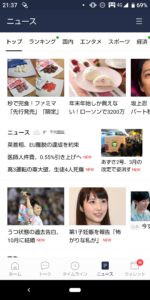
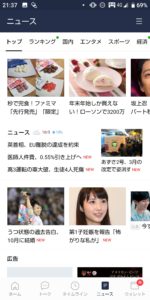
今回の一言・・・
AQUOS sense3には物理ホームボタンがあるのでナビゲーションバーは必要ないかと感じていましたが、ナビゲーションバーを使ってみると便利だと感じました。
シンプルなボタン配置で多機能なところが気に入りました。
ここまで読んでくれてありがとう。
では、また次回。
↓他の機能はこちら
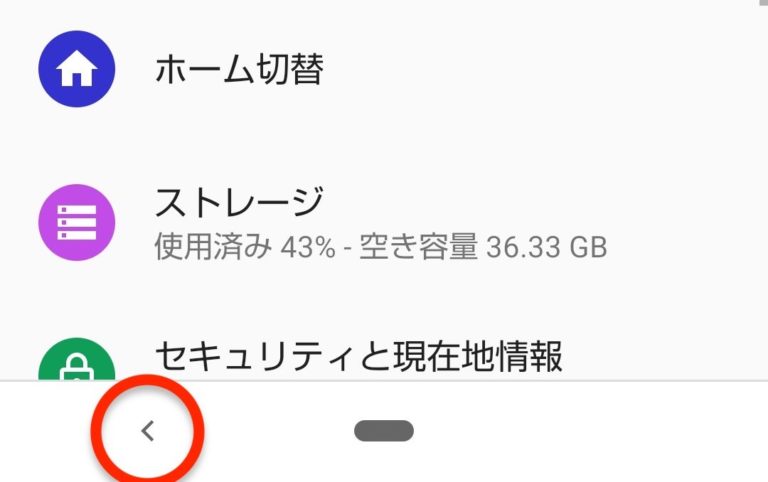

コメント